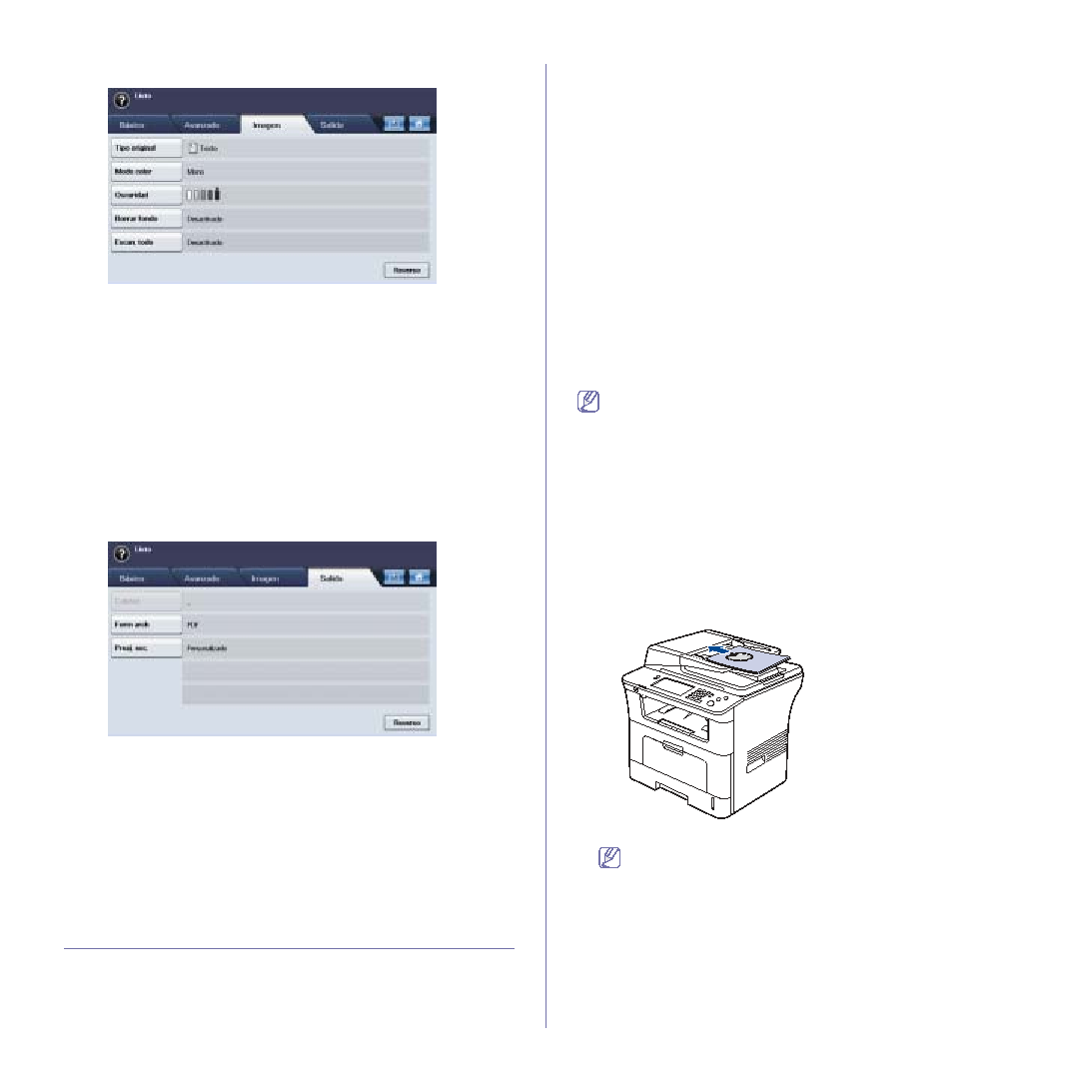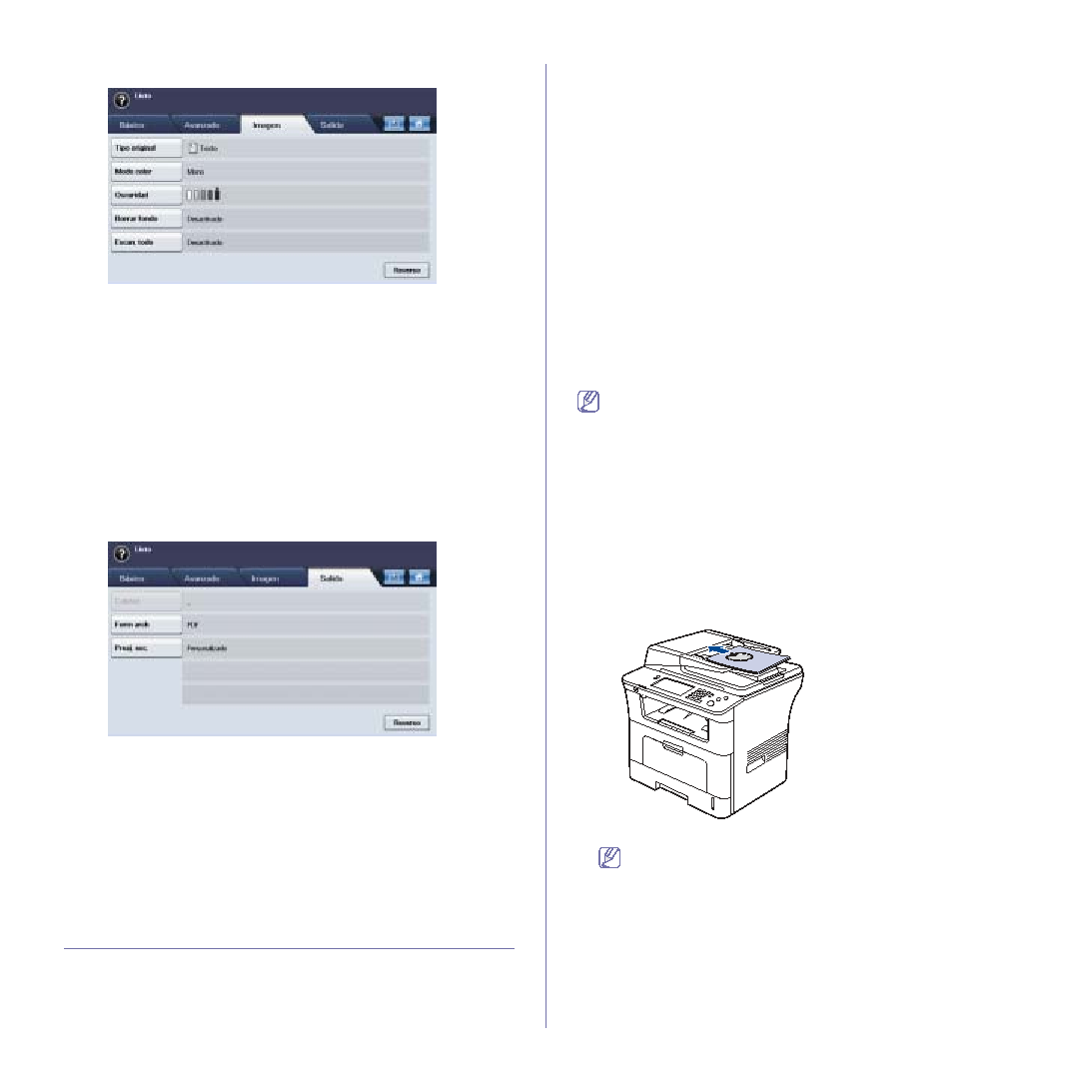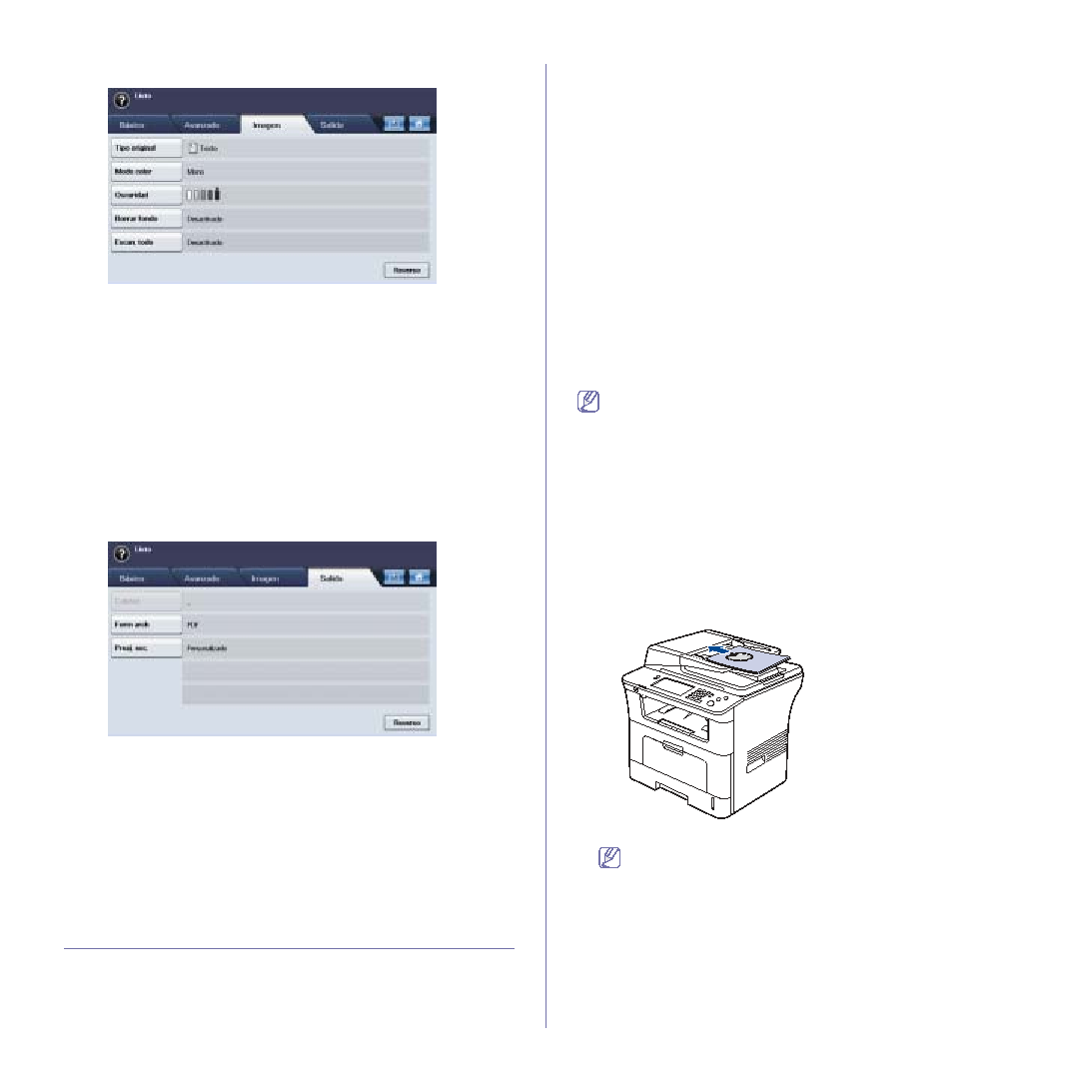
Escaneado
_ 73
Ficha Imagen
•
Tipo original :
permite seleccionar si el original contiene texto o fotos.
•
Modo color :
permite ajustar las opciones de color de la imagen
escaneada. Si el original tiene color y usted desea escanear en color,
pulse
Modo color
•
Oscuridad :
permite ajustar el grado de oscuridad de la imagen
escaneada. Use las flechas izquierda/derecha para ajustar los valores.
•
Borrar fondo :
permite borrar el fondo, como los patrones del papel.
•
Escan. todo :
permite escanear los originales de borde a borde.
•
Reverso :
regresa a la pantalla anterior.
Ficha Salida
•
Calidad :
permite ajustar la calidad de visualización de la imagen
•
Preaj. esc. :
Permite modificar automáticamente algunas opciones de
escaneado, como el formato de archivo, la resolución, etc. Puede
ajustar las opciones según sus necesidades específicas. (Consulte
•
Form arch :
permite seleccionar el formato de archivo de la imagen
•
Reverso :
regresa a la pantalla anterior.
Escaneado de originales y envío por correo
(Esc. a Email)
Puede escanear los originales y enviar la imagen escaneada por correo
electrónico a varios destinos desde el dispositivo.
Configurar una cuenta de correo electrónico
Para escanear y enviar una imagen como documento adjunto de un
mensaje de correo electrónico, tiene que configurar los parámetros de red
utilizando SyncThru™ Web Service.
1.
Encienda el equipo conectado en red y abra el explorador web.
2.
Introduzca la dirección IP de su dispositivo como dirección URL en el
explorador.
3.
Haga clic en
Ajustes del equipo
y
Configuración de correo
.
4.
Seleccione
Dirección IP
o
Nombre del servidor
.
5.
Escriba la dirección IP en formato decimal con puntos o como nombre
de host.
6.
Escriba el número del puerto del servidor (debe estar comprendido
entre 1 y 65535).
El número de puerto predeterminado es 25.
7.
Marque la casilla junto a
SMTP requiere autenticación
para pedir
autenticación.
8.
Escriba el nombre de inicio de sesión y la contraseña del servidor
SMTP.
9.
Haga clic en
Aplicar
.
Si el método de autenticación del servidor SMTP es
POP3beforeSMTP, coloque una marca de verificación de
SMTP
requiere POP3 antes de la autenticación SMTP
.
a) Escriba la dirección IP en formato decimal con puntos o como
nombre de host.
b) Escriba el número del puerto del servidor (debe estar comprendido
entre 1 y 65535). El número de puerto predeterminado es 25.
Envío de una imagen escaneada a varios destinos
como adjunto de correo electrónico
1.
Cargue los originales con la cara de impresión hacia arriba en el
alimentador de documentos o coloque un original de una hoja con la
2.
Pulse
Esc.
en la pantalla principal.
Si aparece el mensaje de autenticación, escriba el
ID de aut.
, la
Clave
y el
Realm Name
. Este mensaje aparece sólo cuando el
administrador de la red configura la autenticación en SyncThru™
3.
Pulse
Esc. a Email
.
4.
Configure las funciones de escaneado en las fichas
Avanzado
,
Imagen
o
Salida
5.
Pulse la ficha
Básico
para escribir la dirección de correo electrónico.